Kako zakleniti računalnik s sistemom Windows 10 s pomočjo ukaznega poziva
Miscellanea / / August 05, 2021
Kadar se za nekaj časa oddaljite od osebnega računalnika, ne glede na to, kako kratek je; če se zavedate kibernetske varnosti, boste vedeli, da je pomembno zakleniti računalnik. S tem boste med drugim zagotovili, da je vaš računalnik zaščiten pred neželenim dostopom goljufov, lažnih predstavnikov in podobnih oseb. Obstaja več načinov za zaklepanje računalnika, vendar je v tem članku poudarek na zaklepanju računalnika Windows 10 PC z uporabo ukaznega poziva.

Morda ni najhitrejša metoda, vendar je vsaj koristno, če imate v klobuku dodatne trike - več načinov, kako narediti isto.
Brez nadaljnjega se poglobimo v temo.
Zaklepanje računalnika z operacijskim sistemom Windows 10 s pomočjo ukaznega poziva
Če želite zagnati ukazni poziv, pritisnite tipko Windows, da odprete meni »Start« in v iskalno vrstico vnesite »cmd«. Na seznamu možnosti, ki se prikažejo v rezultatih iskanja, izberite Command Prompt in zaženite aplikacijo.

Ko se odpre ukazni poziv, vnesite naslednji ukaz:
Rundll32.exe user32.dll, LockWorkStation
Pritisnite tipko Enter, da izvedete ukaz in zaklenete računalnik.
Ko je računalnik zaklenjen, zaklenjeni zaslon običajno ostane vklopljen nekaj časa, preden poteče čas. Časovno omejitev zaklenjenega zaslona lahko določite tudi z ukaznim pozivom, tako da v primerih, ko boste morali prenagljeno po zaklepanju računalnika zapustite delovno postajo, lahko ste prepričani, da se bo zaklenjeni zaslon po določenem času ugasnil nastavite.
Poglejmo hitro, kako to lahko storite.
Nastavitev časovne omejitve zaklenjenega zaslona z ukaznim pozivom
Zaženi ukazni poziv na enak način kot na prvi stopnji, vendar tokrat poskrbite, da zaženete aplikacijo kot skrbnik, da se izognete zapletom. To preprosto naredite tako, da z desno miškino tipko kliknete »Ukazni poziv«, ko se prikaže med rezultati iskanja, in nato izberete »Zaženi kot skrbnik«.
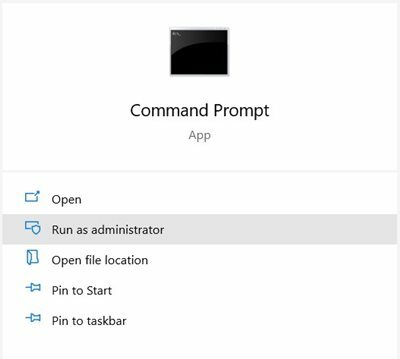
Ko se odpre ukazni poziv, vnesite naslednji ukaz:
powercfg.exe / SETACVALUEINDEX SCHEME_CURRENT SUB_VIDEO VIDEOCONLOCK
Namesto
powercfg.exe / SETACVALUEINDEX SCHEME_CURRENT SUB_VIDEO VIDEOCONLOCK <60>
Upoštevajte, da je zgornji ukaz veljaven le, če je računalnik priključen in se polni. Če deluje na akumulator, bo ukaz neveljaven. Kaj morate storiti, da lahko nastavite časovno omejitev zaklenjenega zaslona, ko je računalnik na bateriji, spremenite / SETACVALUEINDEX na / SETDCVALUEINDEX in zaženite ukaz kot običajno.
Nato zaženite ta ukaz:
powercfg.exe / SETAKTIVNA SCHEME_CURRENT
To je vse. Zdaj veste, kako zaklenete računalnik z operacijskim sistemom Windows 10 s pomočjo ukaznega poziva in celo kot dodatek, kako nastavite časovno omejitev zaklepanja zaslona tudi z ukaznim pozivom.

![Prenesite in namestite AOSP Android 10 ROM za Wileyfox Swift [GSI Treble]](/f/df48586602e69f6ba42e16f0d3294cba.jpg?width=288&height=384)
![Kako namestiti založniški ROM na Rivo X9 Pro [Firmware Flash File / Unbrick]](/f/8aee3fa66f5c708927cb11cf6327eeab.jpg?width=288&height=384)
![Prenesite in namestite AOSP Android 10 za Tecno Pop 2S [GSI Treble]](/f/c1970b785e79e6fcb041f39bd46b3da2.jpg?width=288&height=384)